-
-
Configuración de administración del sistema
-
Modos de reenvío de paquetes
-
Implementar una instancia de NetScaler VPX
-
Optimice el rendimiento de NetScaler VPX en VMware ESX, Linux KVM y Citrix Hypervisors
-
Mejore el rendimiento de SSL-TPS en plataformas de nube pública
-
Configurar subprocesos múltiples simultáneos para NetScaler VPX en nubes públicas
-
Instalar una instancia de NetScaler VPX en un servidor desnudo
-
Instalar una instancia de NetScaler VPX en Citrix Hypervisor
-
Instalación de una instancia de NetScaler VPX en VMware ESX
-
Configurar NetScaler VPX para usar la interfaz de red VMXNET3
-
Configurar NetScaler VPX para usar la interfaz de red SR-IOV
-
Configurar NetScaler VPX para usar Intel QAT para la aceleración de SSL en modo SR-IOV
-
Migración de NetScaler VPX de E1000 a interfaces de red SR-IOV o VMXNET3
-
Configurar NetScaler VPX para usar la interfaz de red de acceso directo PCI
-
-
Instalación de una instancia NetScaler VPX en la nube de VMware en AWS
-
Instalación de una instancia NetScaler VPX en servidores Microsoft Hyper-V
-
Instalar una instancia de NetScaler VPX en la plataforma Linux-KVM
-
Requisitos previos para instalar dispositivos virtuales NetScaler VPX en la plataforma Linux-KVM
-
Aprovisionamiento del dispositivo virtual NetScaler mediante OpenStack
-
Aprovisionamiento del dispositivo virtual NetScaler mediante Virtual Machine Manager
-
Configuración de dispositivos virtuales NetScaler para que usen la interfaz de red SR-IOV
-
Configuración de dispositivos virtuales NetScaler para que usen la interfaz de red PCI Passthrough
-
Aprovisionamiento del dispositivo virtual NetScaler mediante el programa virsh
-
Administración de las máquinas virtuales invitadas de NetScaler
-
Aprovisionamiento del dispositivo virtual NetScaler con SR-IOV en OpenStack
-
-
Implementar una instancia de NetScaler VPX en AWS
-
Configurar las funciones de IAM de AWS en la instancia de NetScaler VPX
-
Implementación de una instancia independiente NetScaler VPX en AWS
-
Servidores de equilibrio de carga en diferentes zonas de disponibilidad
-
Implementar un par de alta disponibilidad de VPX en la misma zona de disponibilidad de AWS
-
Alta disponibilidad en diferentes zonas de disponibilidad de AWS
-
Implementar un par de alta disponibilidad VPX con direcciones IP privadas en distintas zonas de AWS
-
Implementación de una instancia NetScaler VPX en AWS Outposts
-
Proteja AWS API Gateway mediante el firewall de aplicaciones web de Citrix
-
Configurar una instancia de NetScaler VPX para utilizar la interfaz de red SR-IOV
-
Configurar una instancia de NetScaler VPX para utilizar redes mejoradas con AWS ENA
-
Implementar una instancia de NetScaler VPX en Microsoft Azure
-
Arquitectura de red para instancias NetScaler VPX en Microsoft Azure
-
Configuración de varias direcciones IP para una instancia independiente NetScaler VPX
-
Configurar una configuración de alta disponibilidad con varias direcciones IP y NIC
-
Configurar una instancia de NetScaler VPX para usar redes aceleradas de Azure
-
Configure los nodos HA-INC mediante la plantilla de alta disponibilidad de NetScaler con Azure ILB
-
Instalación de una instancia NetScaler VPX en la solución Azure VMware
-
Configurar una instancia independiente de NetScaler VPX en la solución Azure VMware
-
Configurar una instalación de alta disponibilidad de NetScaler VPX en la solución Azure VMware
-
Configurar el servidor de rutas de Azure con un par de alta disponibilidad de NetScaler VPX
-
Configurar GSLB en una configuración de alta disponibilidad activa en espera
-
Configuración de grupos de direcciones (IIP) para un dispositivo NetScaler Gateway
-
Scripts de PowerShell adicionales para la implementación de Azure
-
Implementación de una instancia NetScaler VPX en Google Cloud Platform
-
Implementar un par de VPX de alta disponibilidad en Google Cloud Platform
-
Implementar un par de alta disponibilidad VPX con direcciones IP privadas en Google Cloud Platform
-
Instalar una instancia de NetScaler VPX en VMware Engine de Google Cloud
-
Compatibilidad con escalado VIP para la instancia NetScaler VPX en GCP
-
-
Automatizar la implementación y las configuraciones de NetScaler
-
Actualización y degradación de un dispositivo NetScaler
-
Consideraciones de actualización para configuraciones con directivas clásicas
-
Consideraciones sobre la actualización de archivos de configuración personalizados
-
Consideraciones sobre la actualización: Configuración de SNMP
-
Compatibilidad con actualización de software en servicio para alta disponibilidad
-
Soluciones para proveedores de servicios de telecomunicaciones
-
Equilibrio de carga del tráfico de plano de control basado en protocolos de diámetro, SIP y SMPP
-
Utilización del ancho de banda mediante la funcionalidad de redirección de caché
-
-
Autenticación, autorización y auditoría del tráfico de aplicaciones
-
Cómo funciona la autenticación, la autorización y la auditoría
-
Componentes básicos de la configuración de autenticación, autorización y auditoría
-
Autorización del acceso de los usuarios a los recursos de aplicaciones
-
NetScaler como proxy del servicio de federación de Active Directory
-
NetScaler Gateway local como proveedor de identidad de Citrix Cloud
-
Compatibilidad de configuración para el atributo de cookie SameSite
-
Configuración de autenticación, autorización y auditoría para protocolos de uso común
-
Solución de problemas relacionados con la autenticación y la autorización
-
-
-
-
Configurar una expresión de directiva avanzada: Cómo empezar
-
Expresiones de directiva avanzadas: trabajar con fechas, horas y números
-
Expresiones de directiva avanzadas: Análisis de datos HTTP, TCP y UDP
-
Expresiones de directiva avanzadas: análisis de certificados SSL
-
Expresiones de directivas avanzadas: direcciones IP y MAC, rendimiento, ID de VLAN
-
Expresiones de directivas avanzadas: funciones de análisis de transmisiones
-
Expresiones de directiva avanzadas que utilizan la especificación de API
-
Ejemplos de tutoriales de directivas avanzadas para la reescritura
-
-
-
Protecciones de nivel superior
-
Protección basada en gramática SQL para cargas útiles HTML y JSON
-
Protección basada en gramática por inyección de comandos para carga útil HTML
-
Reglas de relajación y denegación para gestionar ataques de inyección HTML SQL
-
Compatibilidad con palabras clave personalizadas para la carga útil HTML
-
Compatibilidad con firewall de aplicaciones para Google Web Toolkit
-
Comprobaciones de protección XML
-
Caso de uso: Vincular la directiva de Web App Firewall a un servidor virtual VPN
-
-
-
Administrar un servidor virtual de redirección de caché
-
Ver estadísticas del servidor virtual de redirección de caché
-
Habilitar o inhabilitar un servidor virtual de redirección de caché
-
Resultados directos de directivas a la caché en lugar del origen
-
Realizar una copia de seguridad de un servidor virtual de redirección de caché
-
Habilitar la comprobación de estado TCP externa para servidores virtuales UDP
-
-
Traducir la dirección IP de destino de una solicitud a la dirección IP de origen
-
-
Descripción general del cluster
-
Administración del clúster de NetScaler
-
Grupos de nodos para configuraciones detectadas y parcialmente rayadas
-
Desactivación de la dirección en el plano posterior del clúster
-
Eliminar un nodo de un clúster implementado mediante la agregación de vínculos de clúster
-
Supervisión de la configuración del clúster mediante SNMP MIB con enlace SNMP
-
Supervisión de los errores de propagación de comandos en una implementación de clúster
-
Compatibilidad con logotipos preparados para IPv6 para clústeres
-
Enlace de interfaz VRRP en un clúster activo de un solo nodo
-
Casos de configuración y uso de clústeres
-
Migración de una configuración de HA a una configuración de clúster
-
Interfaces comunes para cliente y servidor e interfaces dedicadas para backplane
-
Conmutador común para cliente y servidor y conmutador dedicado para placa posterior
-
Supervisar servicios en un clúster mediante la supervisión de rutas
-
-
Configurar NetScaler como un solucionador de stubs con reconocimiento de seguridad no validante
-
Compatibilidad con tramas gigantes para DNS para gestionar respuestas de grandes tamaños
-
Configurar el almacenamiento en caché negativo de los registros DNS
-
Caso de uso: Configurar la función de administración automática de claves de DNSSEC
-
Caso de uso: Configurar la administración automática de claves DNSSEC en la implementación de GSLB
-
-
Estado de servicio y servidor virtual de equilibrio de carga
-
Insertar atributos de cookie a las cookies generadas por ADC
-
Proteja una configuración de equilibrio de carga contra fallos
-
Administrar el tráfico de clientes
-
Configurar servidores virtuales de equilibrio de carga sin sesión
-
Reescritura de puertos y protocolos para la redirección HTTP
-
Insertar la dirección IP y el puerto de un servidor virtual en el encabezado de solicitud
-
Utilizar una IP de origen especificada para la comunicación de back-end
-
Establecer un valor de tiempo de espera para las conexiones de cliente inactivas
-
Gestionar el tráfico de clientes en función de la velocidad de tráfico
-
Utilizar un puerto de origen de un rango de puertos especificado para la comunicación de back-end
-
Configurar la persistencia IP de origen para la comunicación back-end
-
-
Configuración avanzada de equilibrio de carga
-
Aumenta gradualmente la carga en un nuevo servicio con un inicio lento a nivel de servidor virtual
-
Proteger aplicaciones en servidores protegidos contra los picos de tráfico
-
Habilitar la limpieza de las conexiones de servicios y servidores virtuales
-
Habilitar o inhabilitar la sesión de persistencia en los servicios TROFS
-
Habilitar la comprobación de estado TCP externa para servidores virtuales UDP
-
Mantener la conexión de cliente para varias solicitudes de cliente
-
Insertar la dirección IP del cliente en el encabezado de solicitud
-
Utilizar la dirección IP de origen del cliente al conectarse al servidor
-
Configurar el puerto de origen para las conexiones del lado del servidor
-
Establecer un límite en el número de solicitudes por conexión al servidor
-
Establecer un valor de umbral para los monitores enlazados a un servicio
-
Establecer un valor de tiempo de espera para las conexiones de clientes inactivas
-
Establecer un valor de tiempo de espera para las conexiones de servidor inactivas
-
Establecer un límite en el uso del ancho de banda por parte de los clientes
-
Conservar el identificador de VLAN para la transparencia de VLAN
-
-
Configurar monitores en una configuración de equilibrio de carga
-
Configurar el equilibrio de carga para los protocolos de uso común
-
Caso de uso 3: Configurar el equilibrio de carga en modo de Direct Server Return
-
Caso de uso 6: Configurar el equilibrio de carga en modo DSR para redes IPv6 mediante el campo TOS
-
Caso de uso 7: Configurar el equilibrio de carga en modo DSR mediante IP sobre IP
-
Caso de uso 8: Configurar el equilibrio de carga en modo de un brazo
-
Caso de uso 9: Configurar el equilibrio de carga en modo en línea
-
Caso de uso 10: Equilibrio de carga de los servidores del sistema de detección de intrusiones
-
Caso de uso 11: Aislamiento del tráfico de red mediante directivas de escucha
-
Caso de uso 12: Configurar Citrix Virtual Desktops para el equilibrio de carga
-
Caso de uso 13: Configurar Citrix Virtual Apps and Desktops para equilibrar la carga
-
Caso de uso 14: Asistente de ShareFile para equilibrar la carga Citrix ShareFile
-
Caso práctico 15: Configurar el equilibrio de carga de capa 4 en el dispositivo NetScaler
-
-
Configurar para obtener el tráfico de datos NetScaler FreeBSD desde una dirección SNIP
-
-
-
Matriz de compatibilidad de certificados de servidor en el dispositivo ADC
-
Compatibilidad con plataformas basadas en chip SSL Intel Coleto
-
Compatibilidad con el módulo de seguridad de hardware Thales Luna Network
-
-
-
-
Configuración de un túnel de CloudBridge Connector entre dos centros de datos
-
Configuración de CloudBridge Connector entre el centro de datos y la nube de AWS
-
Configuración de un túnel de CloudBridge Connector entre un centro de datos y Azure Cloud
-
Configuración del túnel CloudBridge Connector entre Datacenter y SoftLayer Enterprise Cloud
-
Diagnóstico y solución de problemas de túnel CloudBridge Connector
-
-
Puntos a tener en cuenta para una configuración de alta disponibilidad
-
Sincronizar archivos de configuración en una configuración de alta disponibilidad
-
Restricción del tráfico de sincronización de alta disponibilidad a una VLAN
-
Configuración de nodos de alta disponibilidad en distintas subredes
-
Limitación de las conmutaciones por error causadas por monitores de ruta en modo no INC
-
Configuración del conjunto de interfaces de conmutación por error
-
Administración de mensajes de latido de alta disponibilidad en un dispositivo NetScaler
-
Quitar y reemplazar un NetScaler en una configuración de alta disponibilidad
-
This content has been machine translated dynamically.
Dieser Inhalt ist eine maschinelle Übersetzung, die dynamisch erstellt wurde. (Haftungsausschluss)
Cet article a été traduit automatiquement de manière dynamique. (Clause de non responsabilité)
Este artículo lo ha traducido una máquina de forma dinámica. (Aviso legal)
此内容已经过机器动态翻译。 放弃
このコンテンツは動的に機械翻訳されています。免責事項
이 콘텐츠는 동적으로 기계 번역되었습니다. 책임 부인
Este texto foi traduzido automaticamente. (Aviso legal)
Questo contenuto è stato tradotto dinamicamente con traduzione automatica.(Esclusione di responsabilità))
This article has been machine translated.
Dieser Artikel wurde maschinell übersetzt. (Haftungsausschluss)
Ce article a été traduit automatiquement. (Clause de non responsabilité)
Este artículo ha sido traducido automáticamente. (Aviso legal)
この記事は機械翻訳されています.免責事項
이 기사는 기계 번역되었습니다.책임 부인
Este artigo foi traduzido automaticamente.(Aviso legal)
这篇文章已经过机器翻译.放弃
Questo articolo è stato tradotto automaticamente.(Esclusione di responsabilità))
Translation failed!
Modos de reenvío de paquetes
El dispositivo NetScaler puede enrutar o unir paquetes que no estén destinados a una dirección IP propiedad del dispositivo (es decir, la dirección IP no es el NSIP, el MIP, el SNIP, un servicio configurado ni un servidor virtual configurado). De forma predeterminada, el modo L3 (redirección) está habilitado y el modo L2 (puente) está inhabilitado, pero puede cambiar la configuración. El siguiente diagrama de flujo muestra cómo el dispositivo evalúa los paquetes y los procesa, enruta, conecta o elimina.
Figura 1. Interacción entre los modos de capa 2 y capa 3
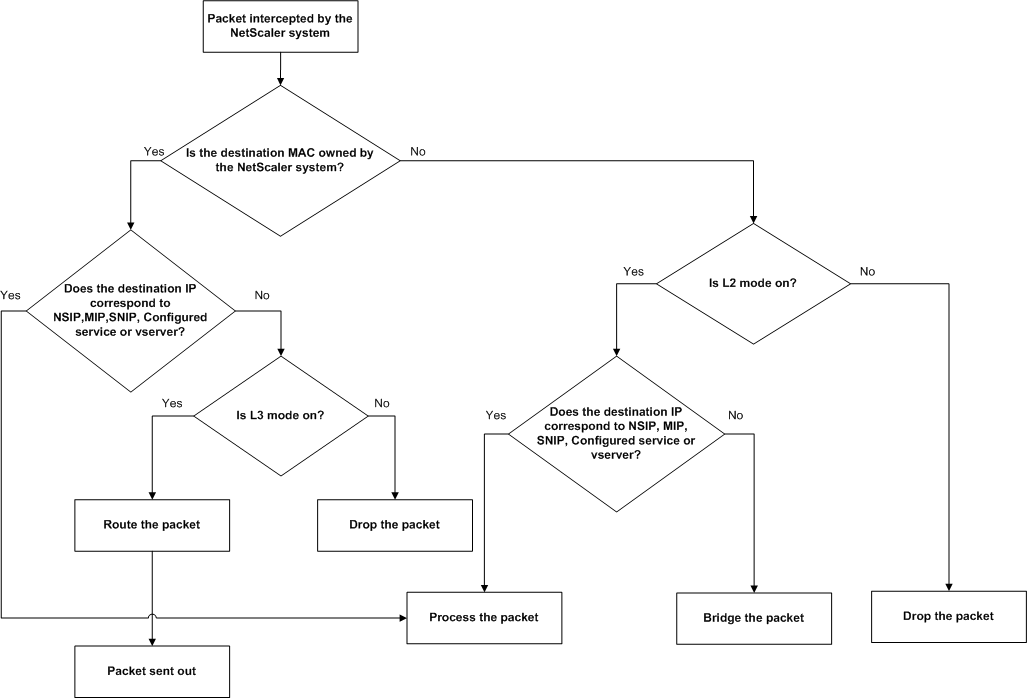
Un dispositivo puede usar los siguientes modos para reenviar los paquetes que recibe:
- Modo de capa 2 (L2)
- Modo de capa 3 (L3)
- Modo de reenvío basado en MAC
Habilitar y inhabilitar el modo de capa 2
El modo de capa 2 controla la función de reenvío (puente) de capa 2. Puede utilizar este modo para configurar un dispositivo NetScaler para que se comporte como un dispositivo de capa 2 y conecte los paquetes que no están destinados a él. Cuando este modo está habilitado, los paquetes no se reenvían a ninguna de las direcciones MAC, porque los paquetes pueden llegar a cualquier interfaz del dispositivo y cada interfaz tiene su propia dirección MAC.
Con el modo de capa 2 inhabilitado (que es el valor predeterminado), el dispositivo descarta paquetes que no están destinados a una de sus direcciones MAC. Si se instala otro dispositivo de capa 2 en paralelo con el dispositivo, el modo de capa 2 debe estar inhabilitado para evitar bucles de conexión en puente (capa 2). Puede usar la utilidad de configuración o la línea de comandos para habilitar el modo de capa 2.
Nota: El dispositivo no admite el Spanning Tree Protocol. Para evitar bucles, si habilita el modo L2, no conecte dos interfaces del dispositivo al mismo dominio de transmisión.
Para habilitar o inhabilitar el modo de capa 2 mediante la CLI
En el símbolo del sistema, escriba los siguientes comandos para habilitar/inhabilitar el modo de capa 2 y verificar que se haya habilitado/inhabilitado:
-
enable ns mode <Mode>
-
disable ns mode <Mode>
-
show ns mode
Ejemplos
> enable ns mode l2
Done
> show ns mode
Mode Acronym Status
------- ------- ------
1) Fast Ramp FR ON
2) Layer 2 mode L2 ON
.
.
.
Done
>
> disable ns mode l2
Done
> show ns mode
Mode Acronym Status
------- ------- ------
1) Fast Ramp FR ON
2) Layer 2 mode L2 OFF
.
.
.
Done
>
<!--NeedCopy-->
Para habilitar o inhabilitar el modo de capa 2 mediante la interfaz gráfica de usuario
- En el panel de navegación, expanda Sistemay, a continuación, haga clic en Configuración.
- En el panel de detalles, en Modos y funciones, haga clic en Configurar modos.
- En el cuadro de diálogo Configurar modos, para habilitar el modo de capa 2, marque la casilla Modo de capa 2. Para inhabilitar el modo Capa 2, desactive la casilla de verificación.
- Haga clic en Aceptar. El mensaje ¿Habilitar los modos de activación/desactivación? aparece en el panel de detalles.
- Haga clic en Sí.
Habilitar y inhabilitar el modo de capa 3
El modo de capa 3 controla la función de reenvío de capa 3. Puede utilizar este modo para configurar un dispositivo NetScaler para que consulte su tabla de enrutamiento y reenvíe los paquetes que no están destinados a ella. Con el modo de capa 3 habilitado (que es el predeterminado), el dispositivo realiza búsquedas en la tabla de rutas y reenvía todos los paquetes que no están destinados a ninguna dirección IP propiedad del dispositivo. Si inhabilita el modo de capa 3, el dispositivo descarta estos paquetes.
Habilitar o inhabilitar el modo de capa 3 mediante la CLI
En el símbolo del sistema, escriba los siguientes comandos para habilitar/inhabilitar el modo de capa 3 y verificar que se haya habilitado/inhabilitado:
-
enable ns mode <Mode>
-
disable ns mode <Mode>
-
show ns mode
Ejemplos
> enable ns mode l3
Done
> show ns mode
Mode Acronym Status
------- ------- ------
1) Fast Ramp FR ON
2) Layer 2 mode L2 OFF
.
.
.
9) Layer 3 mode (ip forwarding) L3 ON
.
.
.
Done
>
> disable ns mode l3
Done
> show ns mode
Mode Acronym Status
------- ------- ------
1) Fast Ramp FR ON
2) Layer 2 mode L2 OFF
.
.
.
9) Layer 3 mode (ip forwarding) L3 OFF
.
.
.
Done
>
<!--NeedCopy-->
Habilitar o inhabilitar el modo de capa 3 mediante la interfaz gráfica de usuario
- En el panel de navegación, expanda Sistemay, a continuación, haga clic en Configuración.
- En el panel de detalles, en Modos y funciones, haga clic en Configurar modos.
- En el cuadro de diálogo Configurar modos, para habilitar el modo de capa 3, marque la casilla Modo de capa 3 (reenvío de IP). Para inhabilitar el modo Capa 3, desactive la casilla de verificación.
- Haga clic en Aceptar. El mensaje ¿Habilitar los modos de activación/desactivación? aparece en el panel de detalles.
- Haga clic en Sí.
Habilitar y inhabilitar el modo de reenvío basado en
Puede utilizar el reenvío basado en MAC para procesar el tráfico de manera más eficiente y evitar las búsquedas de múltiples rutas o ARP al reenviar paquetes, ya que el dispositivo NetScaler recuerda la dirección MAC de la fuente. Para evitar varias búsquedas, el dispositivo almacena en caché la dirección MAC de origen de cada conexión para la que realiza una búsqueda ARP y devuelve los datos a la misma dirección MAC.
El reenvío basado en MAC es útil cuando se utilizan dispositivos VPN porque el dispositivo garantiza que todo el tráfico que fluye a través de una VPN en particular pase a través del mismo dispositivo VPN.
La siguiente ilustración muestra el proceso de reenvío basado en Mac.
Figura 2. Proceso de reenvío basado en MAC
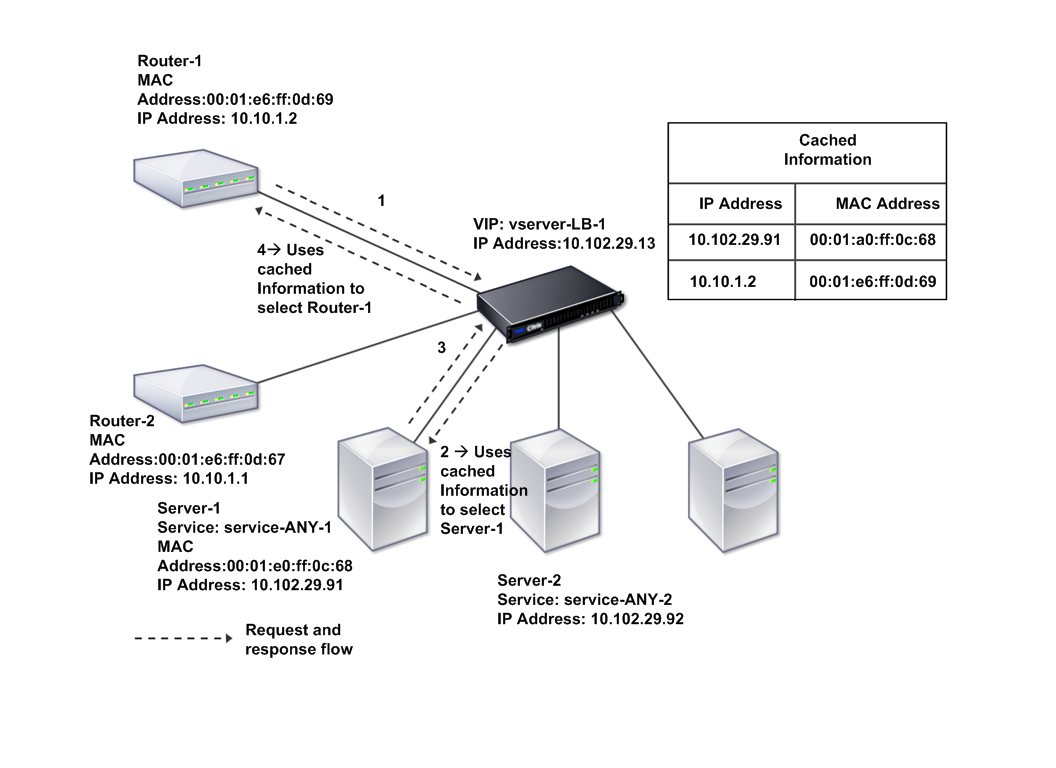
Cuando el reenvío basado en MAC está habilitado, el dispositivo almacena en caché la dirección MAC de:
- El origen (un dispositivo de transmisión, como un enrutador, un firewall o un dispositivo VPN) de la conexión entrante.
- El servidor que responde a las solicitudes.
Cuando un servidor responde a través de un dispositivo, el dispositivo establece la dirección MAC de destino del paquete de respuesta en la dirección en caché, lo que garantiza que el tráfico fluya de manera simétrica y, a continuación, reenvía la respuesta al cliente. El proceso omite las funciones de búsqueda en la tabla de rutas y de búsqueda ARP. Sin embargo, cuando un dispositivo inicia una conexión, utiliza las tablas de ruta y ARP para la función de búsqueda. Para habilitar el reenvío basado en MAC, use la utilidad de configuración o la línea de comandos.
Algunas implementaciones requieren que las rutas de entrada y salida fluyan a través de enrutadores diferentes. En estas situaciones, el reenvío basado en MAC rompe el diseño de la topología. Para un sitio de equilibrio de carga de servidor global (GSLB) que requiera que las rutas entrantes y salientes fluyan a través de enrutadores diferentes, debe inhabilitar el reenvío basado en MAC y utilizar el enrutador predeterminado del dispositivo como enrutador saliente.
Con el reenvío basado en MAC inhabilitado y la conectividad de capa 2 o capa 3 habilitada, una tabla de rutas puede especificar enrutadores separados para las conexiones salientes y entrantes. Para inhabilitar el reenvío basado en MAC, use la utilidad de configuración o la línea de comandos.
Habilitar o inhabilitar el reenvío basado en MAC mediante la CLI
En el símbolo del sistema, escriba los siguientes comandos para habilitar/inhabilitar el modo de reenvío basado en MAC y verificar que se haya habilitado/inhabilitado:
-
<enable ns mode <Mode>
-
<disable ns mode <Mode>
-
<show ns mode Ejemplo
``` pre codeblock
enable ns mode mbf Done show ns mode
Mode Acronym Status ------- ------- ------ 1) Fast Ramp FR ON 2) Layer 2 mode L2 OFF . . . 6) MAC-based forwarding MBF ON . . . Done >disable ns mode mbf Done show ns mode
Mode Acronym Status ------- ------- ------ 1) Fast Ramp FR ON 2) Layer 2 mode L2 OFF . . . 6) MAC-based forwarding MBF OFF . . . Done > <!--NeedCopy--> ```
Para habilitar o inhabilitar el reenvío basado en MAC mediante la interfaz gráfica de usuario
- En el panel de navegación, expanda Sistemay, a continuación, haga clic en Configuración.
- En el panel de detalles, en el grupo Modos y funciones, haga clic en Configurar modos.
- En el cuadro de diálogo Configurar modos, para habilitar el modo de reenvío basado en MAC, seleccione la casilla Reenvío basado en MAC. Para inhabilitar el modo de reenvío basado en MAC, desactive la casilla de verificación.
- Haga clic en Aceptar. El mensaje ¿Habilitar los modos de activación/desactivación? aparece en el panel de detalles.
- Haga clic en Sí.
Compartir
Compartir
This Preview product documentation is Cloud Software Group Confidential.
You agree to hold this documentation confidential pursuant to the terms of your Cloud Software Group Beta/Tech Preview Agreement.
The development, release and timing of any features or functionality described in the Preview documentation remains at our sole discretion and are subject to change without notice or consultation.
The documentation is for informational purposes only and is not a commitment, promise or legal obligation to deliver any material, code or functionality and should not be relied upon in making Cloud Software Group product purchase decisions.
If you do not agree, select I DO NOT AGREE to exit.